Google Translate
DENNE TJENESTE KAN INDEHOLDE OVERSÆTTELSER TILVEJEBRAGT AF GOOGLE. GOOGLE FRASKRIVER SIG ALLE GARANTIER RELATERET TIL OVERSÆTTELSER, UDTRYKKELIGE ELLER STILTIENDE, HERUNDER EVENTUELLE GARANTIER FOR NØJAGTIGHED, PÅLIDELIGHED OG STILTIENDE GARANTIER FOR SALGBARHED, EGNETHED TIL ET BESTEMT FORMÅL OG IKKE-OVERTRÆDELSE.
Kameraguiderne fra Nikon Corporation (herunder kaldet "Nikon") er blevet oversat for nemheds skyld ved hjælp af oversættelsessoftware, der tilvejebringes af Google Translate. Der er gjort fornuftige bestræbelser på at levere en nøjagtig oversættelse, men ingen automatiseret oversættelse er perfekt, og er ej heller beregnet til at skulle erstatte fagoversættere. Oversættelser leveres som en tjeneste for brugere af Nikons kameraguider og leveres "som de er". Der gives ingen garanti af nogen art, hverken udtrykkelig eller stiltiende, med hensyn til nøjagtighed, pålidelighed eller korrekthed af oversættelser fra engelsk til noget andet sprog. Noget indhold (såsom billeder, videoer, flashvideo osv.) oversættes muligvis ikke nøjagtigt som følge af begrænsningerne i oversættelsessoftwaren.
Den officielle tekst er den engelske version af kameraguiderne. Enhver uoverensstemmelse eller forskel skabt i oversættelsen er ikke bindende og har ingen juridisk effekt for overholdelses- eller håndhævelsesformål. Hvis der opstår spørgsmål vedrørende nøjagtigheden af oplysningerne i de oversatte kameraguider, se den engelske version af guiderne, som er den officielle version.
Billedkontrol
Typer af billedkontrol
Nikon unikke
- Picture Control : Picture Controls, der følger med kameraet. Grundlæggende billedkontrol, inklusive [ Auto ] og [ Standard ]-tilstande ( 0 [Indstil Picture Control ] ).
- Creative Picture Control : billedkontrol, der følger med kameraet. Disse kontroller tilbyder unikke kombinationer af nuance, tone, mætning og andre indstillinger, der er indstillet til bestemte effekter ( 0 [Set Picture Control ] ).
- Picture Control ( HLG ) : Picture Controls, der følger med kameraet. De vælges via [ Indstil Picture Control (HLG) ] i fotooptagelsesmenuen, når [ Toneindstilling ] i fotooptagemenuen er indstillet til [ HLG ] i fototilstand ( 0 [Set Picture Control ( HLG )] ).
-
Custom Picture Control : Billedkontrol oprettet med kameraet eller NX Studio computersoftwaren. Disse kan føjes til kameraet separat baseret på de billedkontroller, der følger med kameraet. For at oprette brugerdefinerede billedkontroller med kameraet, skal du bruge [ Håndter Picture Control ] i menuen til fotooptagelse eller videooptagelse ( 0 Brugerdefinerede billedkontroller ). Hvis du bruger NX Studio , skal du oprette en Custom Picture Control på softwaren, eksportere den som en fil, kopiere til et hukommelseskort og importere den til kameraet ( 0 Kopier brugerdefinerede billedkontrol til og fra et hukommelseskort ). For detaljer om brug af NX Studio til at oprette og eksportere Custom Picture Controls, se onlinehjælpen NX Studio .
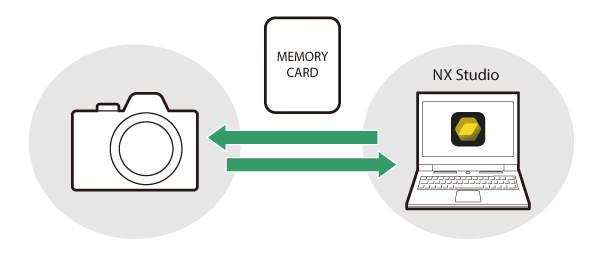
-
Cloud Picture Control : Picture Controls leveret af Nikon Imaging Cloud-skytjenesten. De kan downloades og importeres til kameraet som Picture Controls. Disse billedkontroller kan justeres, når de er føjet til kameraet som brugerdefinerede billedkontroller ( 0 Cloud Picture Controls ).
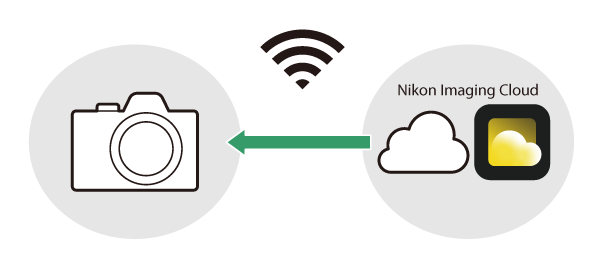
Valg af billedkontrol
Vælg billedbehandlingsmuligheder (“ Picture Control ”) for nye fotos i henhold til scenen eller din kreative hensigt.
Valg af Picture Control
-
Tryk på knappen h .
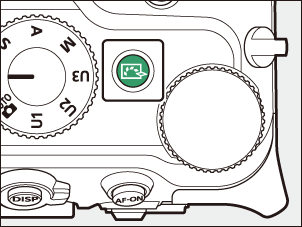
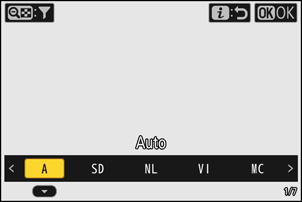
De viste elementer varierer med følgende kameraindstillinger.
- I fototilstand:
- Når [ Toneindstilling ] er indstillet til [ SDR ] i fotooptagelsesmenuen: Det samme som for [ Indstil Picture Control ] i fotooptagelsesmenuen ( 0 [ Indstil Picture Control ] )
- Når [ Toneindstilling ] er indstillet til [ HLG ] i fotooptagelsesmenuen: Det samme som for [ Indstil Picture Control (HLG) ] i fotooptagelsesmenuen ( 0 [ Indstil Picture Control ( HLG ) ] )
- I videotilstand: Det samme som for [ Indstil Picture Control ] i videooptagelsesmenuen ( 0 [ Indstil Picture Control ] )
- I fototilstand:
-
Tryk på 4 eller 2 for at fremhæve en Picture Control .
-
Tryk på J for at vælge.
Den valgte indstilling vises med et ikon i optagedisplayet.

Indstil billedkontrol i menuerne
Picture Controls kan også indstilles i følgende menuer.
- [ Indstil Picture Control ] eller [ Indstil Picture Control (HLG) ] i fotooptagelsesmenuen ( 0 Indstil Picture Control , Indstil Picture Control ( HLG ) )
- [ Indstil Picture Control ] i videooptagelsesmenuen ( 0 Indstil Picture Control )
- [ Indstil Picture Control ] eller [ Indstil Picture Control (HLG) ] i menuen i
"Samme som billedindstillinger"
Valg af indstillingen [ Samme som billedindstillinger ] for [ Indstil Picture Control ] i videooptagelsesmenuen indstiller automatisk Picture Control for videoer til den samme som den, der bruges til fotografier.
[ Indstil Picture Control ]
| Valgmulighed | Beskrivelse | |
|---|---|---|
| n | [ Auto ] | Kameraet justerer automatisk nuancer og toner baseret på [ Standard ] (fototilstand) eller [ Neutral ] (videotilstand) Picture Control . |
| Q | [ Standard ] | Standardbehandling for afbalancerede resultater. Anbefales til de fleste situationer. |
| R | [ Neutral ] | Minimal forarbejdning for naturlige resultater. Vælg for billeder, der senere skal behandles eller retoucheres. |
| S | [ Levende ] | Billeder er forbedret for en levende fotoprint-effekt. Vælg for billeder, der fremhæver primærfarver. |
| T | [ Monokrom ] | Tag monokrome billeder. |
| 2 | [ Flad monokrom ] | Har blide overgange fra højlys til skygger, hvilket giver bløde monokrome billeder. |
| 3 | [ Monokrom m. dybe farvetoner ] | Vælg for lidt mørkere toner i området fra skygger til mellemtoner, hvor lysstyrken hurtigt øges, efterhånden som toner går fra mellemtoner til højlys. |
| o | [ Portræt ] | Glat teint til naturligt udseende portrætter. |
| 4 | [ Portræt med fyldige toner ] | Producerer mere levende resultater end [ Portræt ] og fanger samtidig detaljer om motivets teint og undgår tab af detaljer i højlys. Vælg for billeder, der senere skal behandles eller retoucheres. |
| p | [ Landskab ] | Optag pulserende landskaber og bybilleder. Vælg for billeder, der fremhæver blå og grønne farver. |
| q | [ Flad ] | Detaljer er bevaret over et bredt toneområde, fra højlys til skygger. Vælg for billeder, der senere vil blive omfattende bearbejdet eller retoucheret. |
| k 01 – k 20 |
[ Creative Picture Control ] (Creative Picture Control) |
Creative Picture Controls tilbyder unikke kombinationer af nuance, tone, mætning og andre indstillinger, der er indstillet til bestemte effekter. Vælg mellem i alt 20 muligheder, inklusive [ Drømmende ] og [ Morgen ]. |
| h C-1 – h C-9 |
[ Custom Picture Control ] (Custom Picture Control) |
Vises, hvis en ændret Picture Control er gemt som en Custom Picture Control på kameraet ( 0 brugerdefinerede billedkontrol ). Standardnavnet er navnet på den eksisterende Picture Control med et tocifret nummer tilføjet. Dette kan ændres efter ønske. |
| n – o |
[ Cloud Picture Control ] (Cloud Picture Control) |
Vises, hvis Picture Controls downloades fra Nikon Imaging Cloud -skytjenesten og importeres til kameraet ( 0 Cloud Picture Controls ). |
[ Indstil Picture Control (HLG) ]
| Valgmulighed | Beskrivelse | |
|---|---|---|
| c | [ Standard ] | Standardbehandling for afbalancerede resultater. Anbefales til de fleste situationer. |
| d | [ Monokrom ] | Tag monokrome billeder. |
| e | [ Flad ] | Vælg for fotografier, der senere vil blive omfattende bearbejdet eller retoucheret. |
Begrænsning af Picture Control
I videotilstand, eller når [ SDR ] er valgt for [ Toneindstilling ] i fotooptagelsesmenuen i fototilstand, kan du begrænse de tilgængelige billedkontroller med knappen h eller punktet [ Indstil Picture Control ] i menuen i .
-
Tryk på knappen h , eller vælg [ Indstil Picture Control ] i menuen i , og tryk på knappen J
Dette vil vise en Picture Control .
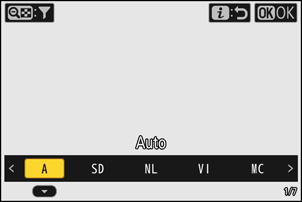
-
Tryk på knappen W ( Q ).
Dette vil vise Picture Control .
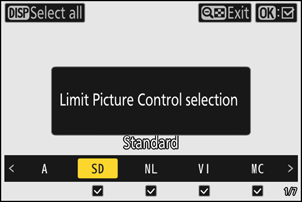
-
Vælg de billedkontroller, der vil blive vist.
- Fremhæv en Picture Control med 4 eller 2 , og tryk på J for at vælge ( M ) eller fravælge ( U ). Kun billedkontroller markeret med et flueben ( M ) vil blive vist.
- Tryk på knappen d for at vælge ( M ) alle billedkontroller. Tryk på d igen for at fravælge ( U ) alle billedkontroller undtagen [ Auto ].
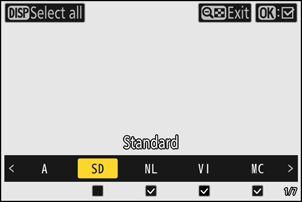
-
Tryk på knappen W ( Q ) igen for at afslutte.
- Dette vil gemme ændringerne og vise Picture Control .
- Dette viser kun de billedkontroller, der er valgt i trin 3.
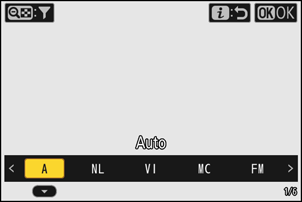
Begrænsning af Picture Control
- Når [ Samme som billedindstillinger ] er valgt for [ Indstil Picture Control ] i videooptagelsesmenuen, vil grænser, der er indstillet til valg Picture Control i videotilstand, også blive anvendt på valg Picture Control i fototilstand.
- Begrænsning af valget Picture Control gælder ikke for de Picture Controls, der vises i [ Indstil Picture Control ]-punkterne i menuerne til fotooptagelse og videooptagelse.
- Begrænsning af Picture Control er ikke tilgængelig, når [ HLG ] er valgt for [ Toneindstilling ] i fotooptagelsesmenuen i fototilstand.
Ændring af billedkontroller
Picture Controls kan tilpasses, så de passer til scenen eller fotografens kreative hensigt.
I optagelsesdisplayet
Tryk på knappen h , eller vælg [ Indstil Picture Control ] i menuen i , og vælg en Picture Control for at redigere indstillinger, mens du får vist effekten på optagedisplayet.
-
Tryk på knappen h , eller vælg [ Indstil Picture Control ] i menuen i , og tryk på knappen J
Dette vil vise en Picture Control .
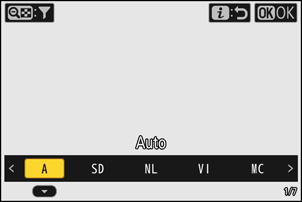
-
Tryk på 4 eller 2 for at vælge en Picture Control , og tryk derefter på 3 .
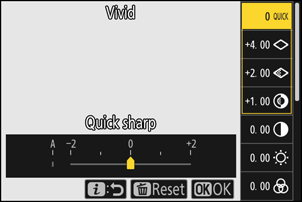
-
Juster indstillinger.
- Tryk på 1 eller 3 for at fremhæve indstillinger og 4 eller 2 for at vælge en værdi. Hvert tryk øger den fremhævede værdi med 1.
- De tilgængelige muligheder varierer med den valgte Picture Control .
- For hurtigt at justere niveauer for afbalanceret [ Skarphed ], [ Mellemområdeskarphed ] og [ Klarhed ], skal du fremhæve [ Hurtigt skarp ] og trykke på 4 eller 2 .
- Tryk på O -knappen for at opgive ændringer og starte forfra fra standardindstillingerne.
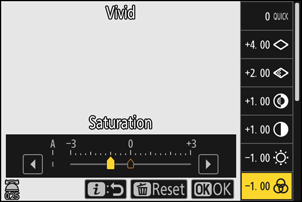
-
Gem ændringer og afslut.
Tryk på J for at gemme ændringer. Picture Controls, der er blevet ændret fra standardindstillingerne, er angivet med en stjerne (" U ").
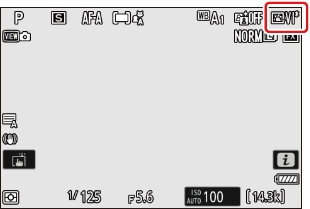
Brug af menuerne
-
Vælg en Picture Control .
Vælg [ Indstil Picture Control ] i fotooptagelses- eller videooptagelsesmenuen eller [ Indstil Picture Control (HLG) ] i fotooptagelsesmenuen, og fremhæv derefter den ønskede Picture Control og tryk på 2 .
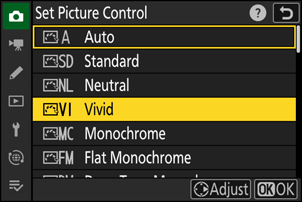
-
Juster indstillinger.
- Tryk på 1 eller 3 for at fremhæve indstillinger og 4 eller 2 for at vælge en værdi. Hvert tryk øger den fremhævede værdi med 1.
- De tilgængelige muligheder varierer med den valgte Picture Control .
- For hurtigt at justere niveauer for afbalanceret [ Skarphed ], [ Mellemområdeskarphed ] og [ Klarhed ], skal du fremhæve [ Hurtigt skarp ] og trykke på 4 eller 2 .
- Tryk på O -knappen for at opgive ændringer og starte forfra fra standardindstillingerne.
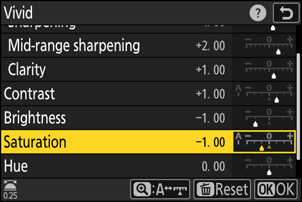
-
Gem ændringer og afslut.
Tryk på J for at gemme ændringer. Picture Controls, der er blevet ændret fra standardindstillingerne, er angivet med en stjerne (" U ").
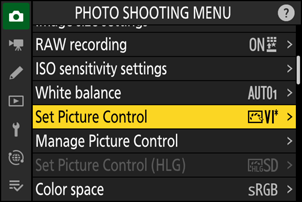
Indstillinger Picture Control
| Valgmulighed | Beskrivelse | |
|---|---|---|
| [ Effektniveau ] | Vises kun, når en Creative Picture Control er valgt. Slå lyden fra eller forstærk effekten af den valgte Picture Control . | |
| [ Hurtigt skarp ] | Anvend skarphed på kontrastområder i billedet.
|
|
| [ Skarphed ] | Påfør skarphed på små kontrastområder. | |
| [ Mellemområdeskarphed ] | Anvend skarphed på områder med kontrast, der er større end dem, der påvirkes af [ Skarphed ] og mindre dem, der påvirkes af [ Klarhed ]. | |
| [ Klarhed ] | Påfør skarphed på store kontrastområder.
|
|
| [ Kontrast ] | Juster den overordnede kontrast. | |
| [ Højlys ] | Vises kun for [ Indstil Picture Control (HLG) ]. Juster højlys. Vælg højere værdier for at gøre højlys lysere. | |
| [ Skygger ] | Vises kun for [ Indstil Picture Control (HLG) ]. Juster skygger. Vælg højere værdier for at gøre skygger lysere. | |
| [ Lysstyrke ] | Lysere eller mørkere mellemtoner (toner, der falder i området mellem højlys og skygger). Effekten strækker sig ikke til højlys og skygger, hvilket sikrer, at detaljer i disse områder af billedet bevares.
|
|
| [ Farvemætning ] | Styr farvernes livlighed.
|
|
| [ Farveglød ] | Juster nuance.
|
|
| [ Filtereffekter ] | Vises kun med [ Monokrom ], [ Flad monokrom ], [ Monokrom m. dybe farvetoner ] og visse kreative billedkontroller. Simuler effekten af farvefiltre på monokrome billeder. | |
| [ Toning ] | Vises kun med [ Monokrom ], [ Flad monokrom ], [ Monokrom m. dybe farvetoner ] og visse kreative billedkontroller. Vælg en farvetone til monokrome billeder. Vælg mellem 9 forskellige nuancer, inklusive cyanotype og gammeldags sepia.
|
|
| [ Toning ] (Kreative billedkontroller) | Vises kun med visse kreative billedkontroller. Vælg den anvendte farvenuance. | |
o -indikatoren under værdivisningen i Picture Control angiver den værdi, der er gemt i kameraet.
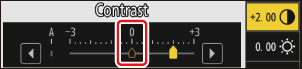
- Hvis du vælger [ A ] (auto), tilgængelig for nogle indstillinger, kan kameraet justere indstillingen automatisk.
- Resultaterne varierer med eksponeringen og motivets position i billedet.
Vælg mellem følgende [ Filtereffekter ]:
| Valgmulighed | Beskrivelse |
|---|---|
| [ Y ] (gul) * | Disse muligheder forbedrer kontrasten og kan bruges til at nedtone himlens lysstyrke i landskabsbilleder. Orange [ O ] giver mere kontrast end gul [ Y ], rød [ R ] mere kontrast end orange. |
| [ O ] (orange) * | |
| [ R ] (rød) * | |
| [ G ] (grøn) * | Grøn blødgør hudtoner. Bruges til portrætter og lignende. |
Udtrykket i parentes er navnet på det tilsvarende tredjeparts farvefilter til sort-hvid fotografering.
Brug af [ Filtereffekter ] med [ Monokrom m. dybe farvetoner ]
[ Monokrom m. dybe farvetoner ] har en stærk indbygget rød filtereffekt, der gælder, selv når [ OFF ] er valgt for [ Filtereffekter ]. Da [ Filtereffekter ] ikke kan anvendes mere end én gang, vil valg af en anden indstilling end [ OFF ] deaktivere den indbyggede røde filtereffekt. Kontrast kan reduceres ved at aktivere [ Y ], [ O ] og [ R ].
Indstillinger kan justeres i området [ A-2 ] til [ A + 2 ].
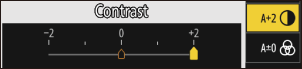
Brugerdefinerede billedstyringer
Gem ændrede billedkontroller som brugerdefinerede billedkontroller.
| Valgmulighed | Beskrivelse |
|---|---|
| [ Gem/rediger ] | Opret en ny Custom Picture Control baseret på en eksisterende forudindstilling eller Custom Picture Control , eller rediger eksisterende Custom Picture Controls. |
| [ Omdøb ] | Omdøb brugerdefinerede billedkontroller. |
| [ Slet ] | Slet brugerdefinerede billedkontroller. |
| [ Indlæs/gem ] | Kopier brugerdefinerede billedkontroller til og fra et hukommelseskort. |
Oprettelse af brugerdefinerede billedkontroller
-
Fremhæv [ Håndter Picture Control ] i menuen til fotooptagelse eller videooptagelse, og tryk på 2 .
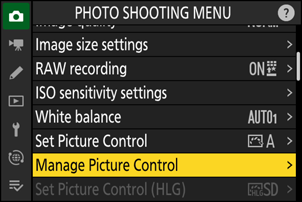
-
Vælg [ Gem/rediger ].
Fremhæv [ Gem/rediger ], og tryk på 2 for at se indstillingerne for [ Vælg Picture Control ].
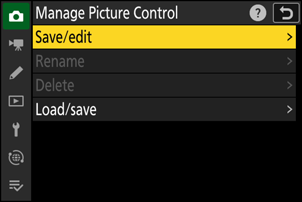
-
Vælg en Picture Control .
- Fremhæv en eksisterende Picture Control , og tryk på 2 for at få vist redigeringsmuligheder.
- Tryk på J for at gemme en kopi af den fremhævede Picture Control uden yderligere ændringer. Valgmulighederne [ Gem som ] vil blive vist; fortsæt til trin 5.
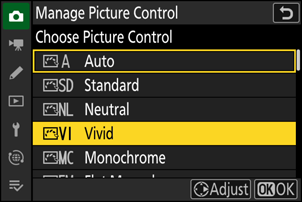
-
Juster indstillinger.
- Indstillingerne og proceduren er de samme som for [ Indstil Picture Control ].
- Tryk på J for at få vist [ Gem som ], når indstillingerne er færdige.
- Tryk på O -knappen for at opgive ændringer og starte forfra fra standardindstillingerne.
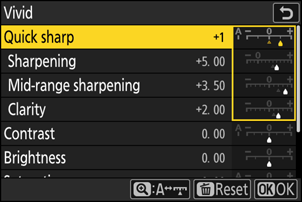
-
Vælg en destination.
Vælg en destination for Custom Picture Control (C-1 til C-9).
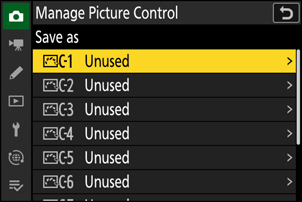
-
Navngiv Picture Control .
- Hvis du trykker på 2 , mens du fremhæver en destination i det foregående trin, vises tekstindtastningsdialogen for at omdøbe Picture Control .
- Standardnavnet, der er oprettet ved at tilføje et tocifret tal til navnet på den eksisterende Picture Control , vises i tekstvisningsområdet. Det tocifrede tal genereres automatisk af kameraet.
- Custom Picture Control navne kan være op til nitten tegn lange.
- For information om tekstindtastning, se "Tekstindtastning" ( 0 Tekstindtastning ).
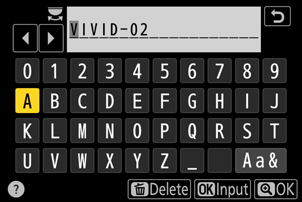
-
Tryk på X -knappen.
- Tekstindtastning afsluttes.
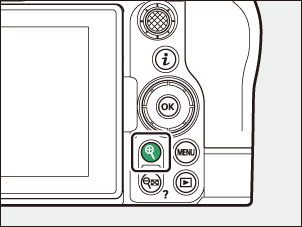
- Den nye Picture Control vil blive tilføjet til Picture Control listen.
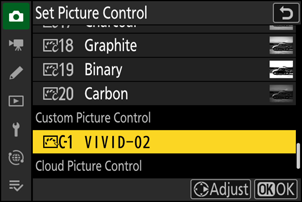
Den originale forudindstillede Picture Control , som Custom Picture Control er baseret på, er angivet med et ikon i redigeringsdisplayet.
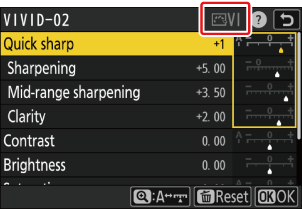
De tilgængelige muligheder med Custom Picture Controls er de samme som dem, som Custom Picture Control var baseret på.
Kopier brugerdefinerede billedkontroller til og fra et hukommelseskort
Elementet [ Indlæs/gem ] i menuen [ Håndter Picture Control ] kan bruges til at kopiere brugerdefinerede billedstyringer fra kameraet til et hukommelseskort. Du kan også slette Custom Picture Controls eller kopiere dem fra et hukommelseskort til kameraet. Hukommelseskortet skal indsættes i Slot 1, da hukommelseskort, der er sat i Slot 2, ikke vil blive registreret.
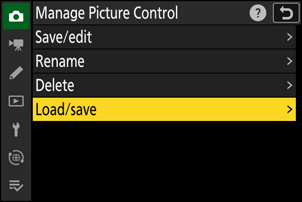
- [ Kopier til kamera ]: Kopier (importer) brugerdefinerede billedkontroller fra hukommelseskortet til kameraet. Picture Controls kopieres til Custom Picture Controls C-1 til C-9 på kameraet og kan navngives efter ønske.
- [ Slet fra kort ]: Slet valgte brugerdefinerede billedkontroller fra hukommelseskortet.
- [ Kopier til kort ]: Kopier (eksportér) en Custom Picture Control fra kameraet til et hukommelseskort. Fremhæv en destination (1 til 99) for den valgte Custom Picture Control , og tryk på J for at eksportere den til en "CUSTOMPC" undermappe, som automatisk oprettes under mappen " NIKON " på hukommelseskortet.
- Eksporterede brugerdefinerede billedkontroller kan kopieres til et andet hukommelseskort ved hjælp af en computer. Når du kopierer Picture Controls til et hukommelseskort til import til kameraet, skal du sørge for at gemme dem i kortets rodbibliotek (øverste) eller i mappen "CUSTOMPC" under mappen " NIKON ".
Når du justerer Picture Controls med NX Studio computersoftwaren, giver valg af [ Flexible Color ] for indstillingen Picture Control mulighed for et bredere udvalg af Picture Control justeringer med Color Blender og Color Grading, foruden andre justeringsparametre. Du kan gemme billedkontroller justeret ved hjælp af [ Flexible Color ] som brugerdefinerede billedkontroller og eksportere dem til en fil og importere den til kameraet.
- Brugerdefinerede billedkontroller baseret på [ Flexible Color ] kan ikke justeres eller omdøbes på kameraet.
Cloud Picture Controls
Hvis Picture Controls overføres til kameraet fra Nikon Imaging Cloud, kan de downloades og læses til kameraet ved hjælp af [ Indstil Picture Control ] > [ Tilføj Cloud Picture Control-filer ] i kameraets fotooptagelses- eller videooptagelsesmenu. Disse billedkontroller kan justeres, når de først er valgt og føjet til kameraet via [ Håndter Picture Control ] i menuen til fotooptagelse eller videooptagelse ( 0 Oprettelse af brugerdefinerede billedkontroller ).
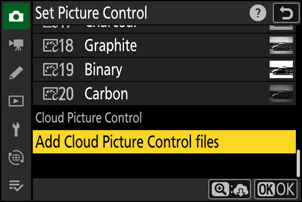
-
Hvis der er Picture Controls i Nikon Imaging Cloud, som ikke er blevet importeret til kameraet, vises meddelelsesmærker på menufanerne til fotooptagelse og videooptagelse og punktet [ Indstil Picture Control ] i kameramenuen.
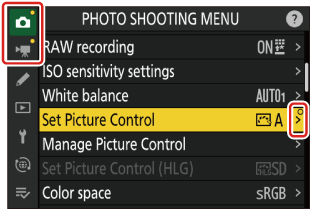
- Kameraet og Nikon Imaging Cloud skal være forbundet via Wi-Fi for at downloade og importere Picture Controls. I kameraets netværksmenu skal du indstille [ Nikon Imaging Cloud ] > [ Opret forb. til Nikon Imaging Cloud ] til [ ON ] og derefter slå Nikon Imaging Cloud-kameralogonindstillingen til.
- Se onlinehjælpen Nikon Imaging Cloud for, hvordan du overfører Picture Controls til kameraet, og hvordan du aktiverer kameralogonindstillingen i Nikon Imaging Cloud .

